win10正式版不能设置分辨率怎么办 win10分辨率调节详细图文教程
发布时间:2016-12-28 来源:查字典编辑
摘要:很多朋友在升级win10系统后发现屏幕的分辨率太低了,有时还显示不正常,今天小编就为大家带来win10分辨率调节详细图文教程,感兴趣的朋友可...
很多朋友在升级win10系统后发现屏幕的分辨率太低了,有时还显示不正常,今天小编就为大家带来win10分辨率调节详细图文教程,感兴趣的朋友可以一起看看。
win10系统正式版官方下载地址以及win10系统正式版两种模式介绍
1、先来说一下原因,你的显卡驱动与win10有兼容问题,所以你的分辨率调整里面无法调整。
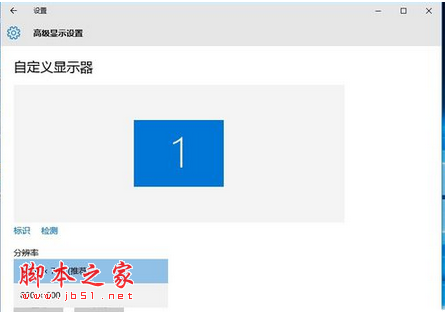
2、鼠标左键点击桌面左下角的win图标
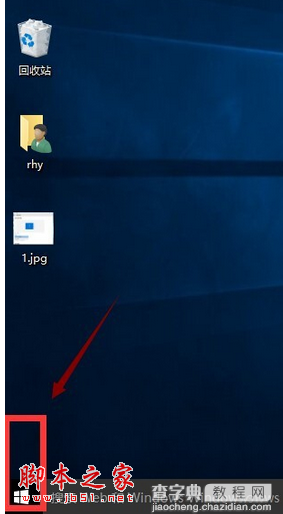
3、选择设置选项
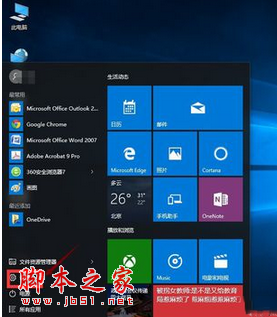
4、在设置选项选择更新和安全
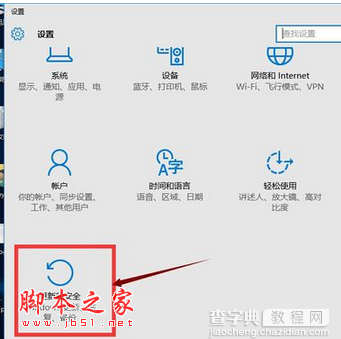
5、进入更新和安全界面,点击检查更新按钮
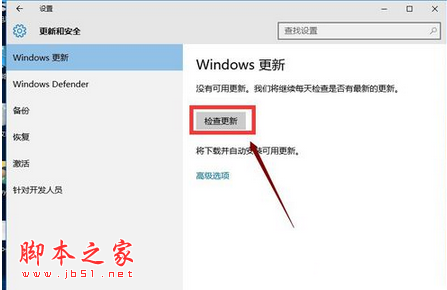
6、在等待更新检查完成
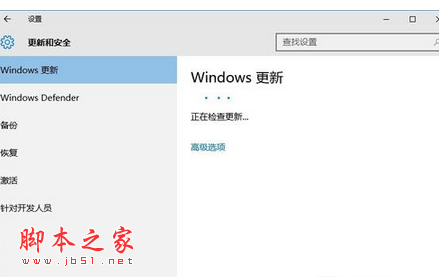
7、在更新列表找到显卡驱动补丁,安装更新补丁即可!
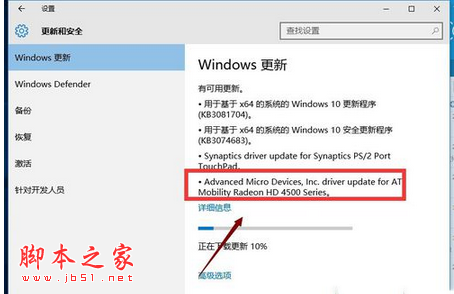
8、你也可以用驱动精灵检查更新最新版驱动哦
如果你的win10系统无法更改分辨率看就可以参照上诉方法进行解决哦,希望对大家有用。
win10开始菜单打不开怎么办 win菜单键没反应解决办法


